ビデオタブ¶
ビデオタブは、プロジェクトに含まれる動画ファイルを管理し、字幕の生成・翻訳・編集を行うためのタブです。
機能構成は サウンドタブと同じ ですが、TTS(音声合成)機能のみが除かれています。
動画はプロジェクトの視覚的基準として使用され、主に字幕とオーディオの同期確認に利用されます。
1. 基本インターフェース¶
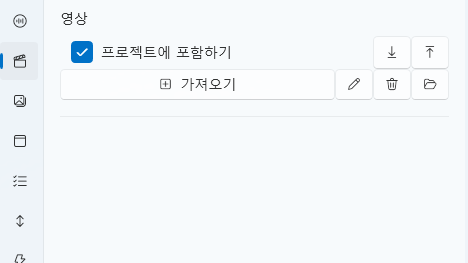
| コンポーネント | 説明 |
|---|---|
| ① プロジェクトに含める | チェックを入れると、動画がプロジェクト内部 (Asset/Video/) にコピーされます。チェックを外すと、外部ファイルとして参照のみ行います。 |
| ② インポート | .mp4、.mov などの動画ファイルを読み込みます。 |
| ③ 編集 ✏️ | 選択した動画の字幕編集ウィンドウを開きます(サウンドタブと同じエディター)。 |
| ④ 削除 🗑️ | 選択した動画をリストから削除します(実際のファイルは削除されません)。 |
| ⑤ エクスポート ↗ / 再インポート ↙ | 動画を外部に出力、またはプロジェクトに再追加します。 |
| ⑥ フォルダーを開く 📂 | Asset/Video/ フォルダーを直接開きます。 |
⚙️ 動作概要¶
| 状況 | 結果 |
|---|---|
| 「プロジェクトに含める」をチェックしてインポート | 動画が Asset/Video/ にコピーされます。 |
| チェックを外してインポート | 外部ファイルとして参照のみ行われ、容量を節約します。 |
| 「外部にエクスポート」を使用 | 選択した動画を指定フォルダーにコピーします。 |
| 「再インポート」を使用 | 外部にある動画をプロジェクトに再追加します。 |
💡 ヒント:
- 「プロジェクトに含めない」と容量が減り、読み込み速度が向上します。
- 外部ファイルを直接編集すると、変更が自動的に反映されます。
- ただし、エクスポート時には参照ファイルはパッケージに含まれません。
2. ビデオエディター(Video Editor)¶
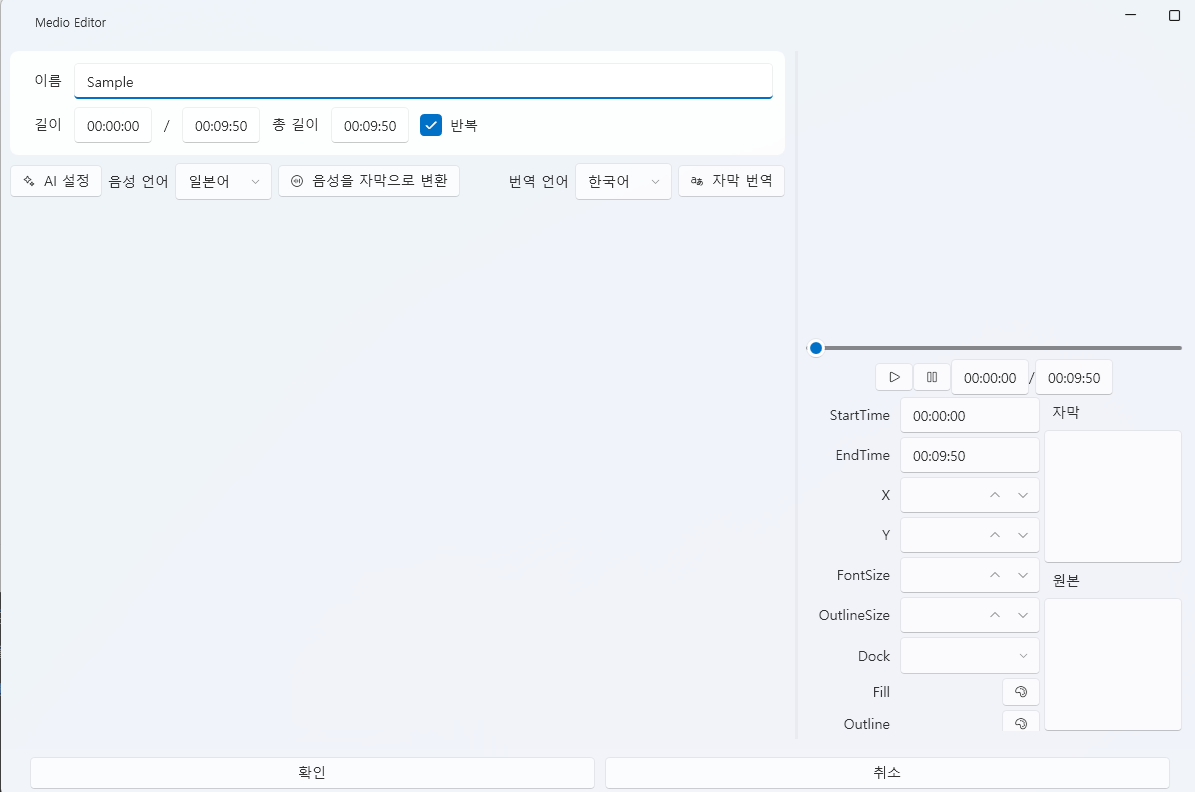
動画を選択して ✏️ 編集 ボタンをクリックすると
Video Editor ウィンドウが開きます。
このエディターは サウンドタブの字幕エディター(Medio Editor) と同じインターフェースを持ちます。
🎛️ 主な機能¶
| 項目 | 説明 |
|---|---|
| 名前 / 長さ / ループ | 動画の再生範囲とループ設定。 |
| AI設定 | Whisper、DeepL などのAIエンジンを直接設定可能。 |
| 音声言語 | 字幕生成(STT)で使用する音声の言語を指定。 |
| 翻訳言語 | 字幕を翻訳する際のターゲット言語を指定。 |
| 音声を字幕に変換 | WhisperなどのSTTエンジンで動画音声を字幕化。 |
| 字幕翻訳 | 生成された字幕を他の言語に自動翻訳。 |
| 字幕編集 | 時間・位置・フォント・色などを調整可能。 |
🗣️ 字幕生成と翻訳¶
字幕関連の操作はサウンドタブと同じ手順で行います:
- 動画の 音声言語 を選択します。
- [音声を字幕に変換] ボタンをクリックしてSTTを実行します。
- 変換結果は右側リストに表示され、手動で編集可能です。
- [字幕翻訳] ボタンで指定した言語に自動翻訳します。
| 項目 | 説明 |
|---|---|
| StartTime / EndTime | 字幕の表示区間を調整。 |
| Dock / X / Y | 字幕の表示位置を設定。 |
| FontSize / OutlineSize | フォントサイズと外枠の太さを指定。 |
| Fill / Outline | 字幕文字と外枠の色を指定。 |
⚙️ AIエンジン設定:
- AI → Whisper
- AI → DeepL
- AI → LibreTranslate
▶️ プレビュー¶
- ▶ ボタンを押して、動画と字幕の同期をリアルタイムで確認できます。
- 動画の長さに合わせて自動的にスクラブバーが表示されます。
3. タイムラインへの追加¶
動画はサウンドと同様に、ドラッグ&ドロップでタイムラインに追加できます。
- 左側のリストから動画をトラック上にドラッグすると、ノードが自動生成されます。
- タイムライン上で位置や長さを自由に調整可能。
- サウンド、Live2D、UI、イベントなどと同時再生され、視覚的に同期します。
💡 参考:
動画ノードはサウンドトラックと同じ時間軸を共有しているため、
音声との同期確認や字幕タイミング調整に非常に便利です。
4. ファイルパスと管理¶
| 項目 | パス |
|---|---|
| 動画ファイル | Asset/Video/ |
| 字幕ファイル | Asset/Video/ |
| サムネイルキャッシュ | Asset/Video/ (プレビュー用画像) |